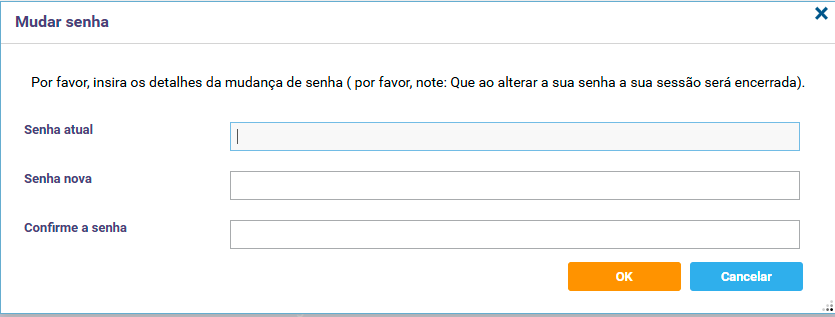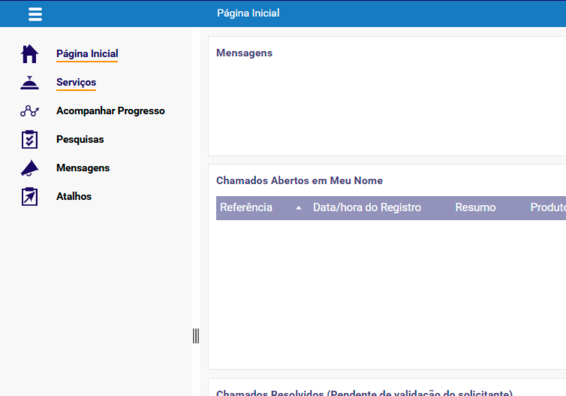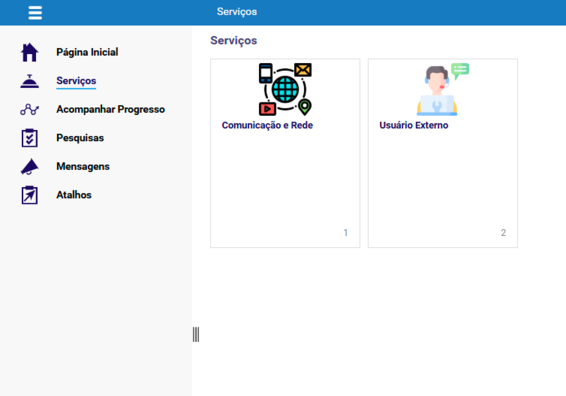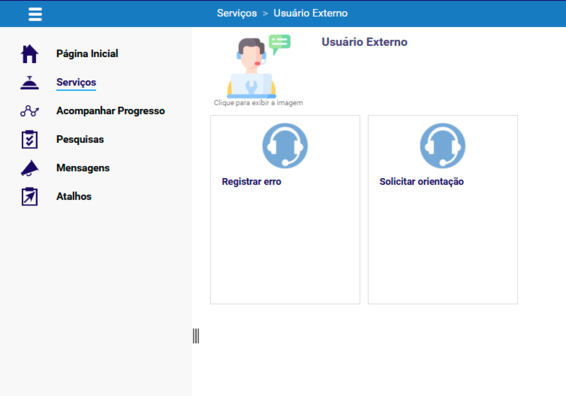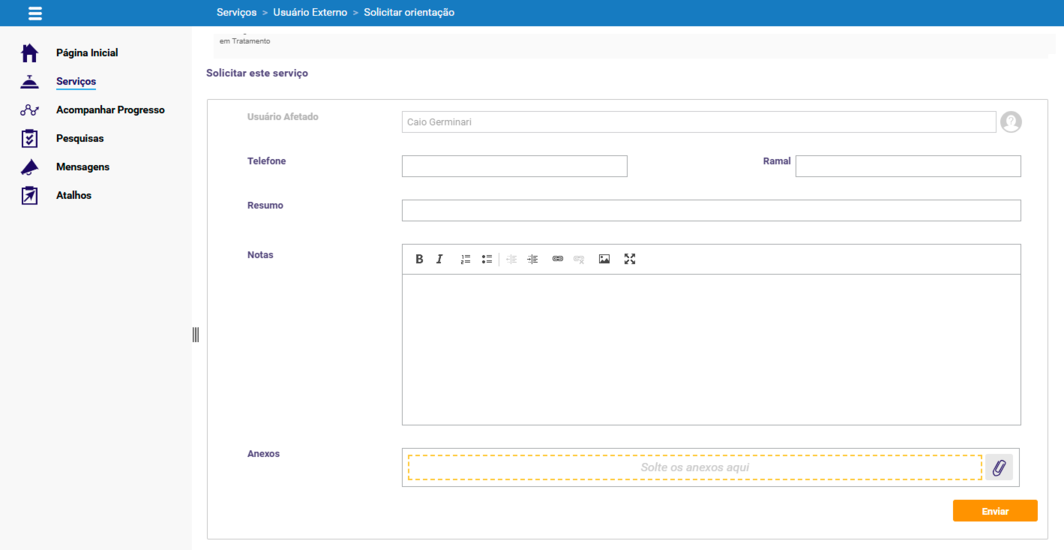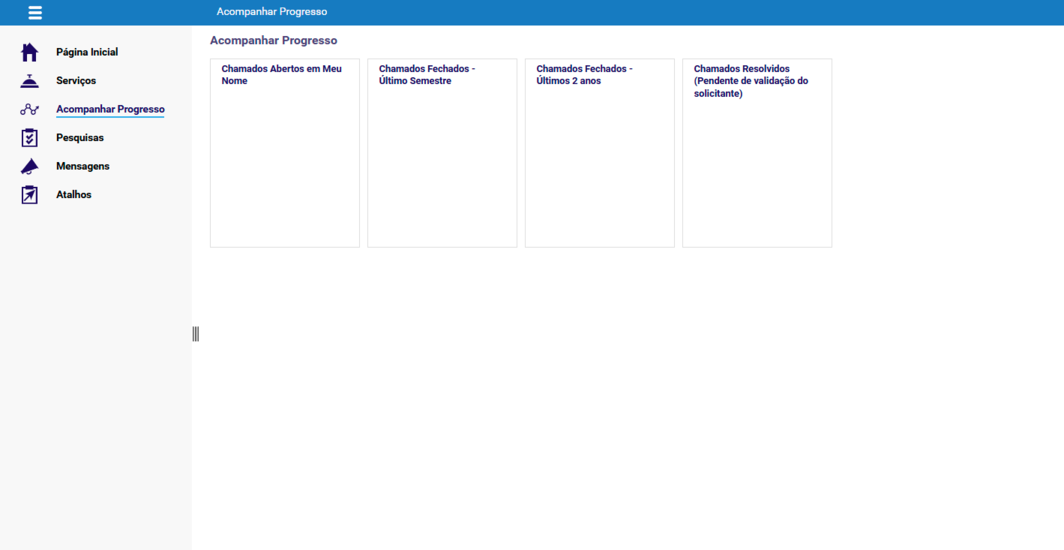Aberto:Sistema - Assyst - Orientações Para o Usuário Externo no AssystNet: mudanças entre as edições
mSem resumo de edição |
m (Diegoasilva moveu Aberto-Scripts:Sistema - Assyst - Orientações Para o Usuário Externo no AssystNet para Aberto:Sistema - Assyst - Orientações Para o Usuário Externo no AssystNet: A categoria 'Scripts ChatBot' será utilizada para o controle dos scripts) |
||
| (10 revisões intermediárias por 3 usuários não estão sendo mostradas) | |||
| Linha 2: | Linha 2: | ||
:<span style="color:#333399">'''CSWiki | {{PAGENAME}}'''</span><br> | :<span style="color:#333399">'''CSWiki | {{PAGENAME}}'''</span><br> | ||
:[https://www.trt9.jus.br/cswiki/index.php?curid={{PAGEID}} | :[https://www.trt9.jus.br/cswiki/index.php?curid={{PAGEID}} <span style="color:#9C6531"> https://www.trt9.jus.br/cswiki/index.php?curid={{PAGEID}} </span>] | ||
<div class=noprint> | |||
Este tutorial também pode ser visualizado na versão adaptada para impressão, clicando [https://www.trt9.jus.br/cswiki/index.php?curid={{PAGEID}}&printable=yes&useskin=timeless AQUI]. | |||
</div> | |||
<div class=noprint> | |||
Para ir ao Menu Principal, que lista os principais tutoriais destinados ao usuário externo (Advogado, Perito, Parte em Processo ou Outro), clique [https://www.trt9.jus.br/cswiki/index.php?curid=1 AQUI]. | |||
</div> | |||
<font style="font-size: small;">Palavras-chave: assyst, net, login, acesso.</font> | |||
== Objetivo == | == Objetivo == | ||
Orientações | Orientações referente à utilização do AssystNET. | ||
== | == Procedimentos == | ||
=== | === Acesso === | ||
O acesso | O acesso ao '''AssystNET''' se dá através do link https://suporteti.trt9.jus.br/assystnet/. | ||
Para fazer login, deve-se informar o '''CPF''' e a senha recebida por e-mail. | |||
Para | |||
<table style="margin:auto;" | ===Trocar Senha=== | ||
[[File: | ====Passo 1 ==== | ||
Para trocar a senha do ''Assyst'' é necessário estar logado no sistema, caso contrário deve-se entrar em contato com o suporte. | |||
Para isso clique em cima do nome e escolha '''<nowiki/>'Mudar senha''''. | |||
<table style="margin:auto;"><tr><td style="padding:0.5em; border: 2px solid navy;"> | |||
[[File:usuario_externo_assystnet_0.png|1248px]] | |||
</td></tr></table> | </td></tr></table> | ||
=== Passo | ====Passo 2==== | ||
Preencher os campos '''Senha atual, Senha nova e Confirmar a senha''', clicar em '''OK'''. | Preencher os campos '''Senha atual, Senha nova e Confirmar a senha''', clicar em '''OK'''. | ||
<table style="margin:auto;" | <table style="margin:auto;"><tr><td style="padding:0.5em; border: 2px solid navy;"> | ||
[[File: | [[File:senha_externo_assystnet.png]] | ||
</td></tr></table> | </td></tr></table> | ||
=== Passo | |||
====Passo 3==== | |||
Após trocar a senha é necessário logar novamente. | Após trocar a senha é necessário logar novamente. | ||
=== | |||
Clicar em ''' | ===Abrir Tarefa=== | ||
====Passo 1==== | |||
Clicar em '''<nowiki/>'Serviços''''. | |||
<table style="margin:auto;" | <table style="margin:auto;"><tr><td style="padding:0.5em; border: 2px solid navy;"> | ||
[[File: | [[File:usuario_externo_assystnet.png|566px]] | ||
</td></tr></table> | </td></tr></table> | ||
=== Passo | |||
Clicar em '''Usuário Externo'''. | ====Passo 2==== | ||
Clicar em '''<nowiki/>'Usuário Externo''''. | |||
<table style="margin:auto;" | <table style="margin:auto;"><tr><td style="padding:0.5em; border: 2px solid navy;"> | ||
[[File: | [[File:novo_chamado_assystnet.png|566px]] | ||
</td></tr></table> | </td></tr></table> | ||
=== Passo | |||
====Passo 3==== | |||
Clique em '''<nowiki/>'Registrar Erro'<nowiki/>''' ou '''<nowiki/>'Solicitar uma orientação''''. | |||
<table style="margin:auto;" | <table style="margin:auto;"><tr><td style="padding:0.5em; border: 2px solid navy;"> | ||
[[File: | [[File:novo_chamado_assystnet_2.png|566px]] | ||
</td></tr></table> | </td></tr></table> | ||
====Passo 4==== | |||
Preencha todos os campos e, após confirmar as informações da tarefa, clique em ''''Enviar'''<nowiki/>'. | |||
<table style="margin:auto;" | |||
[[File: | <table style="margin:auto;"><tr><td style="padding:0.5em; border: 2px solid navy;"> | ||
[[File:novo_chamado_assystnet_3.png|1064px]] | |||
</td></tr></table> | </td></tr></table> | ||
===Acompanhamento de Chamados do Usuário=== | |||
Para acompanhar chamados abertos e fechados, clique em '''<nowiki/>'Acompanhar Progresso''''. | |||
<table style="margin:auto;" | |||
[[File: | <table style="margin:auto;"><tr><td style="padding:0.5em; border: 2px solid navy;"> | ||
[[File:acompanhar_chamado_assystnet.png|1064px]] | |||
</td></tr></table> | </td></tr></table> | ||
==Observações== | |||
Para acessar o sistema AssystNET, não é permitido estar conectado a '''VPNs''' ou utilizar serviços de ocultação de DNS. | |||
[[Categoria:Scripts ChatBot]] | |||
[[Categoria:SAGG v201802 - Assyst]] | [[Categoria:SAGG v201802 - Assyst]] | ||
[[Categoria:Procedimentos com revisão solicitada para | [[Categoria:Procedimentos com revisão solicitada para Janeiro de 2026]] | ||
Edição atual tal como às 15h18min de 1 de agosto de 2025
Para compartilhar esta página, copie e cole as seguintes informações:
- CSWiki | Sistema - Assyst - Orientações Para o Usuário Externo no AssystNet
- https://www.trt9.jus.br/cswiki/index.php?curid=16102
Palavras-chave: assyst, net, login, acesso.
Objetivo
Orientações referente à utilização do AssystNET.
Procedimentos
Acesso
O acesso ao AssystNET se dá através do link https://suporteti.trt9.jus.br/assystnet/.
Para fazer login, deve-se informar o CPF e a senha recebida por e-mail.
Trocar Senha
Passo 1
Para trocar a senha do Assyst é necessário estar logado no sistema, caso contrário deve-se entrar em contato com o suporte.
Para isso clique em cima do nome e escolha 'Mudar senha'.
Passo 2
Preencher os campos Senha atual, Senha nova e Confirmar a senha, clicar em OK.
Passo 3
Após trocar a senha é necessário logar novamente.
Abrir Tarefa
Passo 1
Clicar em 'Serviços'.
Passo 2
Clicar em 'Usuário Externo'.
Passo 3
Clique em 'Registrar Erro' ou 'Solicitar uma orientação'.
Passo 4
Preencha todos os campos e, após confirmar as informações da tarefa, clique em 'Enviar'.
Acompanhamento de Chamados do Usuário
Para acompanhar chamados abertos e fechados, clique em 'Acompanhar Progresso'.
Observações
Para acessar o sistema AssystNET, não é permitido estar conectado a VPNs ou utilizar serviços de ocultação de DNS.